excel序号自动填充可通过多种方法实现。1.拖拽填充柄:输入“1”和“2”后选中并拖动填充柄可自动生成序号;2.使用row()函数:在单元格输入=row()-1或=row(),拖动填充柄后序号可随行增减自动更新;3.使用sequence()函数:适用于excel 365及以上版本,输入=sequence(100)可生成连续序号;4.结合if()函数:如=if(a1"",row()-1,"")可在a列有数据时自动生成对应序号;5.跳过隐藏行填充:需使用vba代码遍历选区,仅对未隐藏行填充序号;6.填充日期、星期等:通过拖拽填充柄输入初始值可智能识别填充序列,也可自定义列表;7.合并单元格填充:取消合并后用公式=a1+1填充再重新合并,或直接使用公式向下填充实现自动编号。这些方法灵活应对不同场景,提升效率。

自动编号,或者说序号自动填充,在Excel里简直是家常便饭。但别小看这个小功能,用对了能省不少事儿。核心在于利用Excel的序列功能,让它自动识别并填充数字。
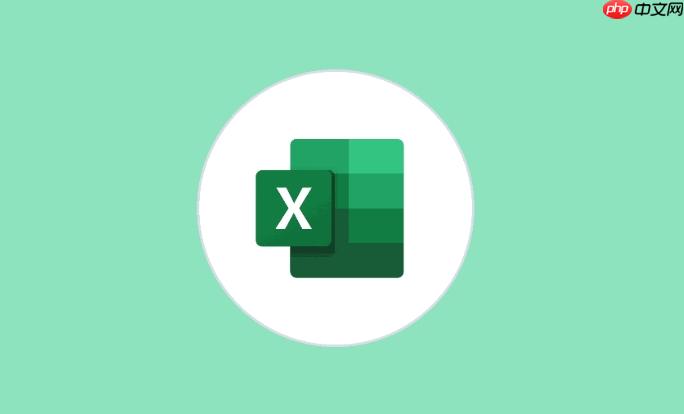
解决方案

最简单粗暴的方法:拖拽填充柄
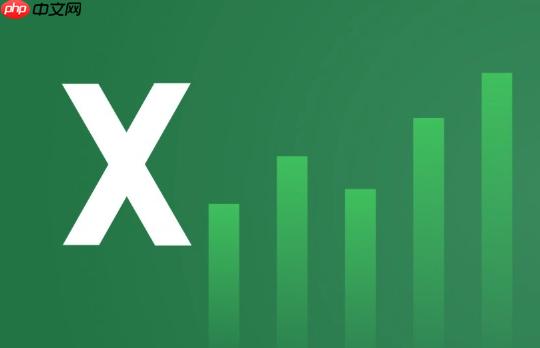
利用ROW()函数
=ROW()-1 (如果你的序号是从第一行开始,就用=ROW() )=ROW()-1就是让行号减1,作为序号。这种方法的优点是,即使你在表格中插入或删除行,序号也会自动更新。使用SEQUENCE()函数 (Excel 365及以上版本)
=SEQUENCE(100) (假设你需要100个序号)结合IF()函数,实现条件自动编号
=IF(A1"",ROW()-1,"")
如何解决序号填充后,删除行导致序号不连续的问题?
ROW()函数是关键!删除行后,使用ROW()函数生成的序号会自动更新,保持连续。只需要确保你的公式是正确的,比如=ROW()-1或者=ROW()。如果不是用ROW()函数,而是直接拖拽生成的序号,删除行后就需要手动重新填充了。
Excel序号填充时,如何跳过隐藏的行?
这个问题有点 tricky。Excel的填充功能默认会填充所有行,包括隐藏的行。要跳过隐藏行,需要借助VBA(Visual Basic for Applications)。
Alt + F11 打开VBA编辑器。Sub FillVisibleCells()
Dim rng As Range, cell As Range
Set rng = Application.Selection ' 选中的区域
' 假设序号从第一个单元格开始
Dim startNum As Integer
startNum = 1
Dim i As Integer
i = startNum
For Each cell In rng
If cell.EntireRow.Hidden = False Then ' 如果行未隐藏
cell.Value = i
i = i + 1
End If
Next cell
End SubAlt + F8 打开宏对话框。FillVisibleCells 宏,然后点击“运行”。这段代码会遍历你选中的区域,只对未隐藏的行填充序号。
除了数字序号,Excel还能自动填充日期、星期等吗?
当然可以!Excel的自动填充功能非常强大。
Excel会根据你输入的初始值,智能识别填充的规律。如果想自定义填充的序列,可以进入“文件” -> “选项” -> “高级” -> “编辑自定义列表”,添加你自己的序列。
如何在合并单元格中自动填充序号?
合并单元格填充序号比较麻烦,因为Excel不允许直接在合并单元格中拖动填充。一种方法是先取消合并单元格,填充序号,然后再重新合并。但这比较繁琐。
另一种方法是使用公式:
=IF(A2="",A1+1,A1+1)。这个公式的意思是:如果当前单元格为空(说明是合并单元格的一部分),就等于上一个单元格的值加1,否则也等于上一个单元格的值加1。 这样就可以在合并单元格中自动填充序号了。但要注意,这种方法在删除行时,可能需要手动调整公式。
总而言之,Excel序号自动填充看似简单,但灵活运用可以解决很多实际问题。关键在于理解Excel的序列功能和各种函数的用法。
以上就是怎样在Excel中设置自动编号_序号自动填充方法详解的详细内容,更多请关注php中文网其它相关文章!

每个人都需要一台速度更快、更稳定的 PC。随着时间的推移,垃圾文件、旧注册表数据和不必要的后台进程会占用资源并降低性能。幸运的是,许多工具可以让 Windows 保持平稳运行。

Copyright 2014-2025 https://www.php.cn/ All Rights Reserved | php.cn | 湘ICP备2023035733号